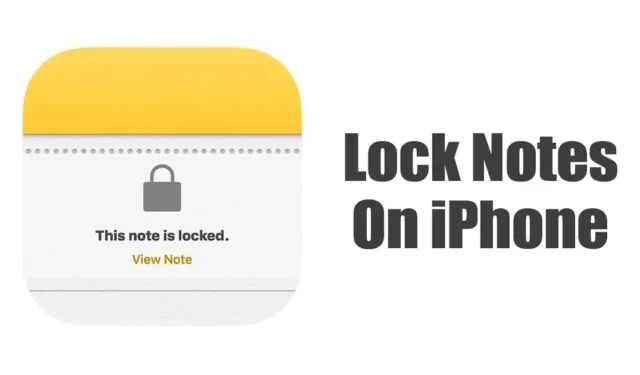
La technologie évolue à un rythme rapide. Nous venons d’entrer dans l’ère de l’intelligence artificielle, et le segment doit encore connaître de nombreuses améliorations. À l’ère du numérique, assurer la sécurité de nos informations personnelles est devenu plus important que jamais.
Aucun appareil ni système d’exploitation n’est sécurisé de nos jours ; Peu importe les efforts que vous déploierez pour protéger vos données, les pirates trouveront toujours un moyen d’accéder à vos informations personnelles.
Cependant, si vous possédez un iPhone, vous disposez de nombreux choix pour protéger vos informations personnelles contre tout accès non autorisé. Par exemple, vous pouvez verrouiller votre iPhone avec un mot de passe, Face ID ou Touch ID.
Comment verrouiller ou déverrouiller des notes sur iPhone
Choses à faire avant :
Avant de commencer, vous devez vous assurer de certaines choses. Voici les éléments dont vous devez vous souvenir avant de verrouiller Apple Notes.
- Mettez à jour votre iPhone avec la dernière version d’iOS.
- Activez Notes dans vos paramètres iCloud.
- Les notes synchronisées à partir de services tiers ne peuvent pas être verrouillées.
- Les Notes ne peuvent pas être verrouillées si vous êtes connecté à iCloud avec un identifiant Apple géré.
Comment verrouiller les notes sur iPhone
Si vous avez suivi tout ce que nous avons mentionné, vous pouvez verrouiller vos notes sur votre iPhone. Voici comment verrouiller des notes sur iPhone.
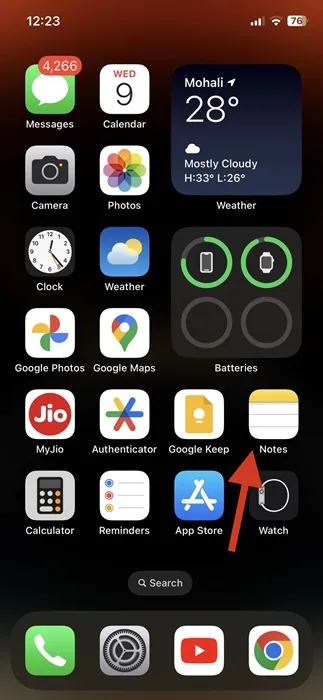
2. Sélectionnez les notes que vous souhaitez verrouiller et appuyez sur le bouton Plus.
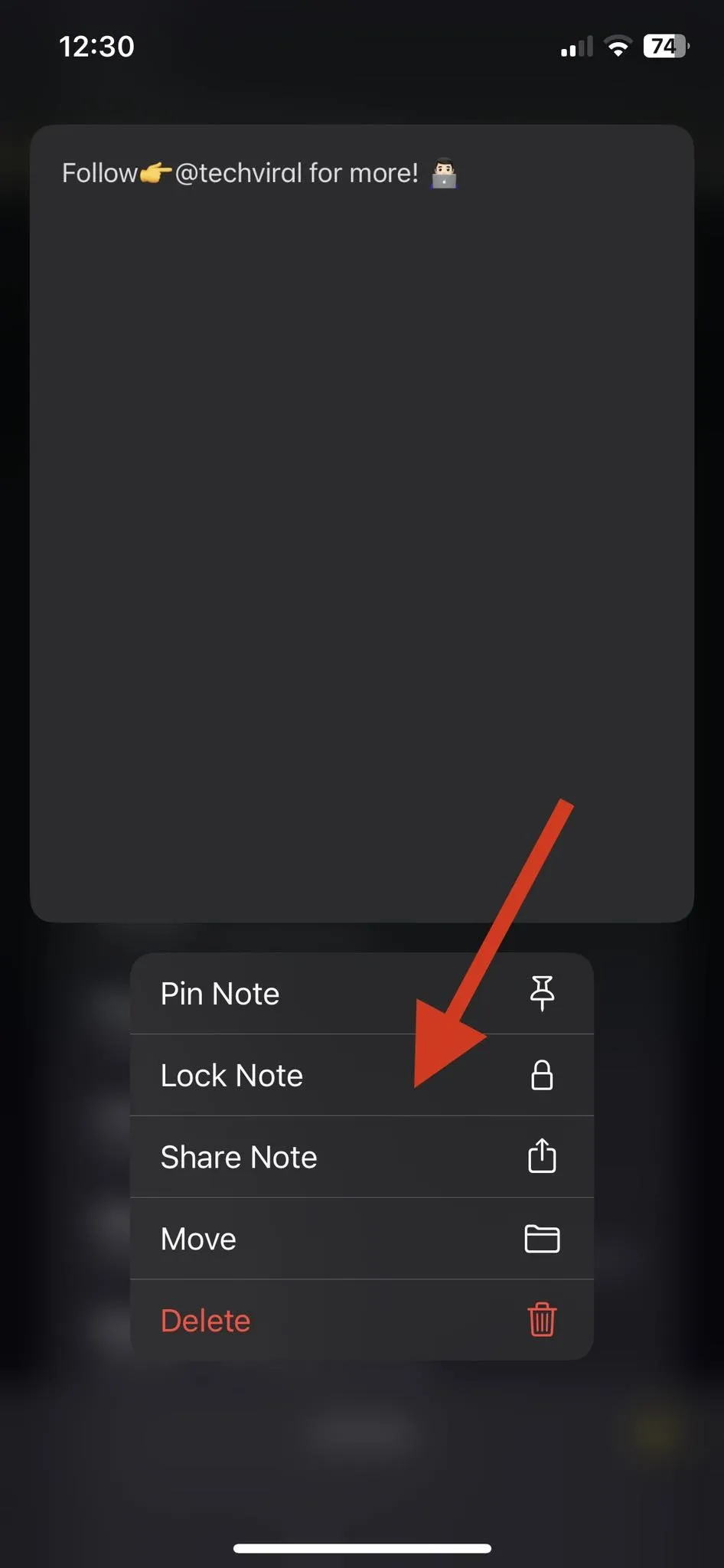
4. Si votre iPhone dispose déjà d’un mot de passe, vous pouvez verrouiller des notes avec le code de votre iPhone. Appuyez sur l’option Utiliser le code iPhone.
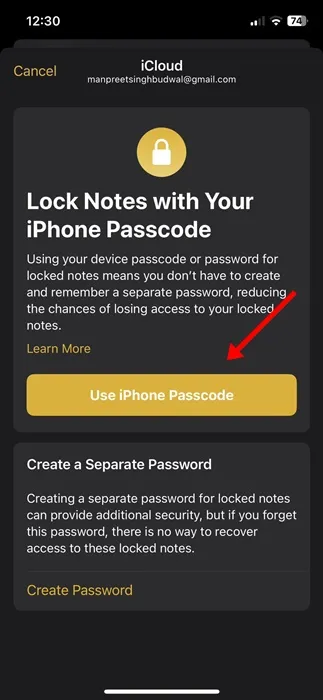
5. Maintenant, saisissez le code d’accès de l’iPhone pour les notes.
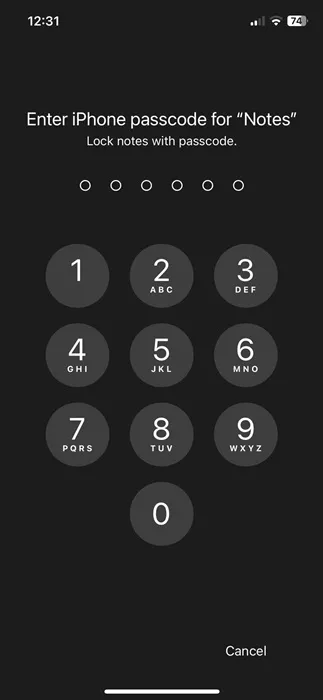
6. Pour activer Face ID pour les notes verrouillées, appuyez sur l’option Activer Face ID.
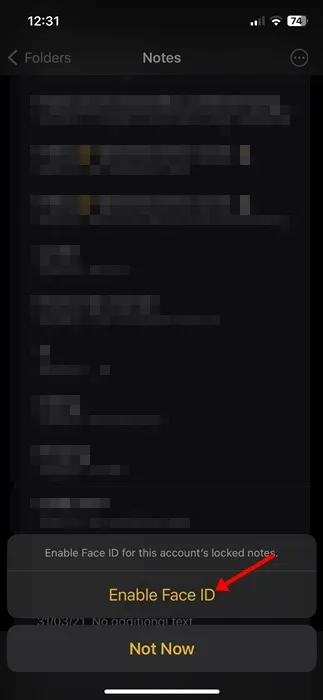
7. Activé Voulez-vous autoriser « Notes » à utiliser Face ID ? À l’invite, appuyez sur le bouton Ok.

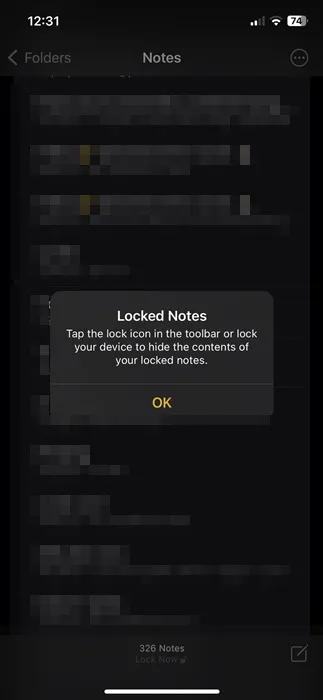
C’est ça! Voici comment verrouiller des notes sur votre iPhone en quelques étapes simples.
Comment ouvrir une note verrouillée ?
Une fois que vous avez verrouillé une note sur votre iPhone, vous devez utiliser votre Face ID, Touch ID ou saisir votre mot de passe pour l’ouvrir. Voici comment ouvrir une note verrouillée sur iPhone.
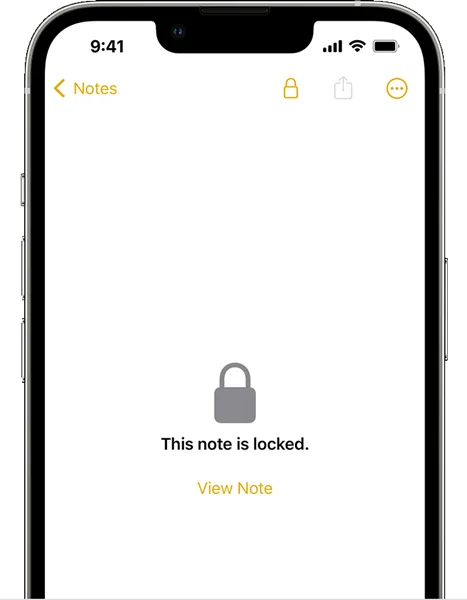
- Appuyez sur la note verrouillée.
- Sur l’écran Cette note est verrouillée, appuyez sur Afficher la note.
- Utilisez maintenant Face ID ou Touch ID, ou entrez votre mot de passe.
C’est ça! Cela vous permettra de voir la note. Vos notes verrouillées ne resteront ouvertes que pendant quelques minutes. Après cela, vous devrez recommencer le processus d’autorisation.
Comment supprimer un verrou de Notes ?
Si vous envisagez de déverrouiller une note sur votre iPhone, suivez plutôt ces étapes. Voici comment supprimer un verrou d’Apple Notes.
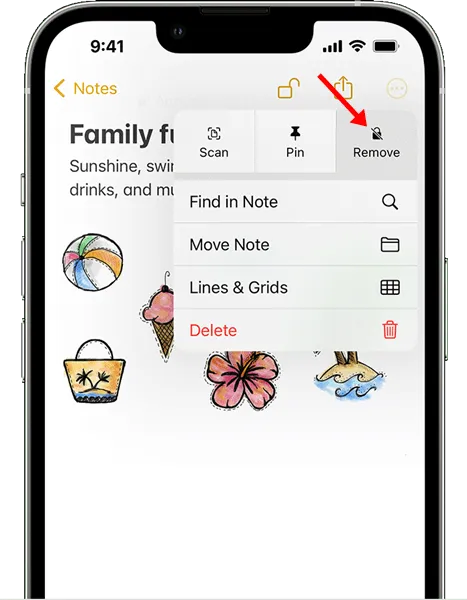
- Ouvrez les notes verrouillées et appuyez sur Afficher la note.
- Entrez votre code/mot de passe ou utilisez FaceID/Touch ID.
- Appuyez maintenant sur le bouton Plus en haut à droite.
- Dans le menu qui apparaît, sélectionnez Supprimer.
C’est ça! Cela supprimera un verrou de la note. Lorsque vous supprimez le verrou d’une note, le verrou est supprimé de tous les appareils connectés avec le même identifiant Apple.
Comment réinitialiser le mot de passe Notes sur iPhone
Si vous avez oublié votre mot de passe Notes, vous ne pouvez pas retrouver l’accès à vos notes verrouillées. Cependant, vous pouvez créer un nouveau mot de passe de note ou utiliser le code d’accès de votre appareil à la place.
Mais cela ne vous donnera pas accès à vos anciennes notes verrouillées. Lorsque vous ouvrez une note verrouillée et entrez un mot de passe erroné, vous recevrez une alerte indiquant que le mot de passe est erroné, ainsi qu’un rappel de votre ancien mot de passe.
Vous pouvez suivre cet indice pour accéder à vos notes verrouillées ou saisir l’ancien mot de passe correct dont vous vous souvenez peut-être. Si vous entrez l’ancien mot de passe correct, vous pouvez mettre à jour le mot de passe de cette note avec votre mot de passe actuel.




Laisser un commentaire